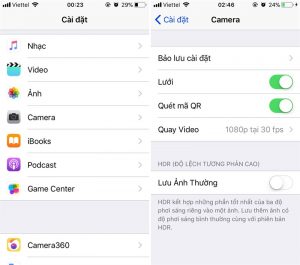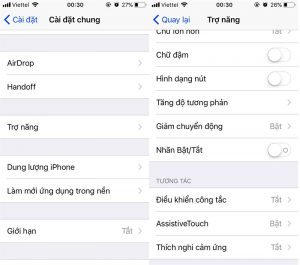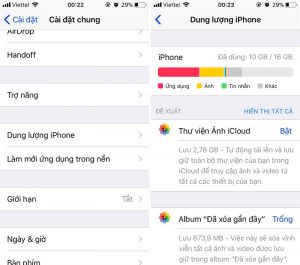Vừa mới chính thức được cập nhật cách đây không lâu tuy nhiên iOS 11 đã vấp phải nhiều phản hồi tiêu cực từ người dùng phổ biến nhất là về tình trạng chậm hay bị giật lag trên điện thoại.
Tuy nhiên người dùng vẫn có có thể cải thiện được vấn đề này bằng một số mẹo dưới đây.
Là định dạng mới vừa được hãng Apple giới thiệu trên hệ điều hành iOS 11, HEFI giúp giảm bớt dung lượng ảnh đáng kể so với định dạng JPG cũ. Bên cạnh đó, định dạng video cũng được chuyển đổi thành HEVC. Chính vì thế, nhờ được tối ưu dung lượng ảnh và video nên thiết bị sẽ được xử lý một cách mượt mà và nhanh chóng.
Để thực hiện được việc chuyển thành sang định dạng mới, bạn thực hiện các thao tác sau:
Truy cập vào Cài đặt > chọn Máy ảnh > chọn Định dạng > chọn High Efficiency.
2. Giảm hiệu ứng trong suốt và chuyển động
Hệ điều hành iOS 11 mới bổ sung khá nhiều hiệu ứng chuyển động đẹp mắt. Mặc dù vậy, những hiệu ứng này sẽ khiến cho CPU hoạt động nhiều hơn, để cải thiện hiệu năng xử lý bạn có thể tắt tính năng này bằng cách sau:
Truy cập mục Cài đặt > chọn Cài đặt chung > chọn Trợ năng > Tắt tính năng giảm chuyển động.
Sau đó vào lại mục Trợ năng > chọn Tăng độ tương phản > Giảm độ trong suốt.
3. Tối ưu hóa không gian lưu trữ
Việc cài đặt quá nhiều ứng dụng khiến cho chiếc điện thoại của bạn gặp phải tình trạng bị quá tải khiến máy bị chậm đi đáng kể. Để tối ưu hóa không gian lưu trữ, bạn nên dọn dẹp các ứng dụng “thừa” bằng thao tác sau:
Truy cập vào Cài đặt > chọn Cài đặt chung > chọn Dung lượng iPhone > chọn Ứng dụng cần xóa.
4. Tắt tính năng cập nhật tự động
Đây là tính năng mặc định, được chạy ẩn cùng hệ điều hành iOS 11, đây cũng là nguyên nhân khiến đó tài nguyên của điện thoại bị ngốn đi đáng kể. Do đó, hãy tắt tính năng này đi nếu không cần thiết. Để thực hiện được điều này, bạn làm theo các bước sau:
Truy cập vào mục Cài đặt > chọn iTunes and App Store > Tắt cập nhật ứng dụng tự động.
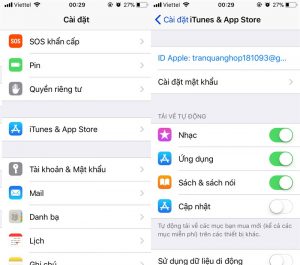
5. Tắt chế độ làm mới trong nền
Đối với những ứng dụng Facebook, Email hay Twitter sẽ cập nhật thông tin liên tục do đó sẽ cập nhật nội dung mới ngay cả khi bạn đã tắt ứng dụng, điều này khiến cho máy ngốn rất nhiều tài nguyên hệ thống.
Hướng dẫn tắt chế độ làm mới trong nền:
Truy cập vào Cài đặt > chọn Cài đặt chung > chọn Làm mới ứng dụng trong nền > Tắt ứng dụng không cần thiết.
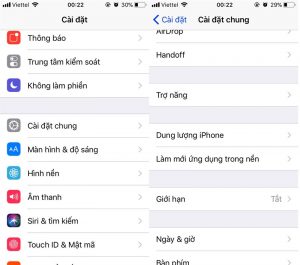
6. Khởi động lại thiết bị
Việc khởi động thiết bị bằng phím nóng chính là giải pháp hiệu quả để cải thiện tình trạng giật, lag. Để khởi động được máy, bạn hãy nhấn đồng thời phím nguồn + Home và chờ đợi kết quả.
Trên đây là một số mẹo hay, hi vọng sẽ giúp bạn cải thiện tốc độ xử lý iPhone trên hệ điều hành iOS 11.